Kas jāzina
- Atveriet drauga profilu un atlasiet Draugi > Rediģēt draugu sarakstus > Ierobežots .
- Lai ierobežotu ziņas redzamību, ierakstiet to kā parasti, atlasiet Publisks globusa ikonu un pārslēdziet to uz Draugi .
- Lai atceltu kādu personu ierobežojumu, atveriet tās profilu > Draugi > Rediģēt draugu sarakstus > Ierobežots lai noņemtu atzīmi.
Šajā rakstā ir paskaidrots, kā izmantot Facebook ierobežoto sarakstu, lai paslēptu ziņas no konkrētiem draugiem. Norādījumi attiecas uz Facebook vietni un mobilo lietotni.
Kā pievienot draugus ierobežotajam Facebook sarakstam?
Lūk, kā ievietot kādu savā Facebook ierobežoto sarakstā:
-
Facebook lietotnē vai Facebook vietne , dodieties uz tā drauga Facebook profilu, kuru vēlaties pievienot savam Ierobežoto sarakstam.
-
Izvēlieties Draugi pogu.
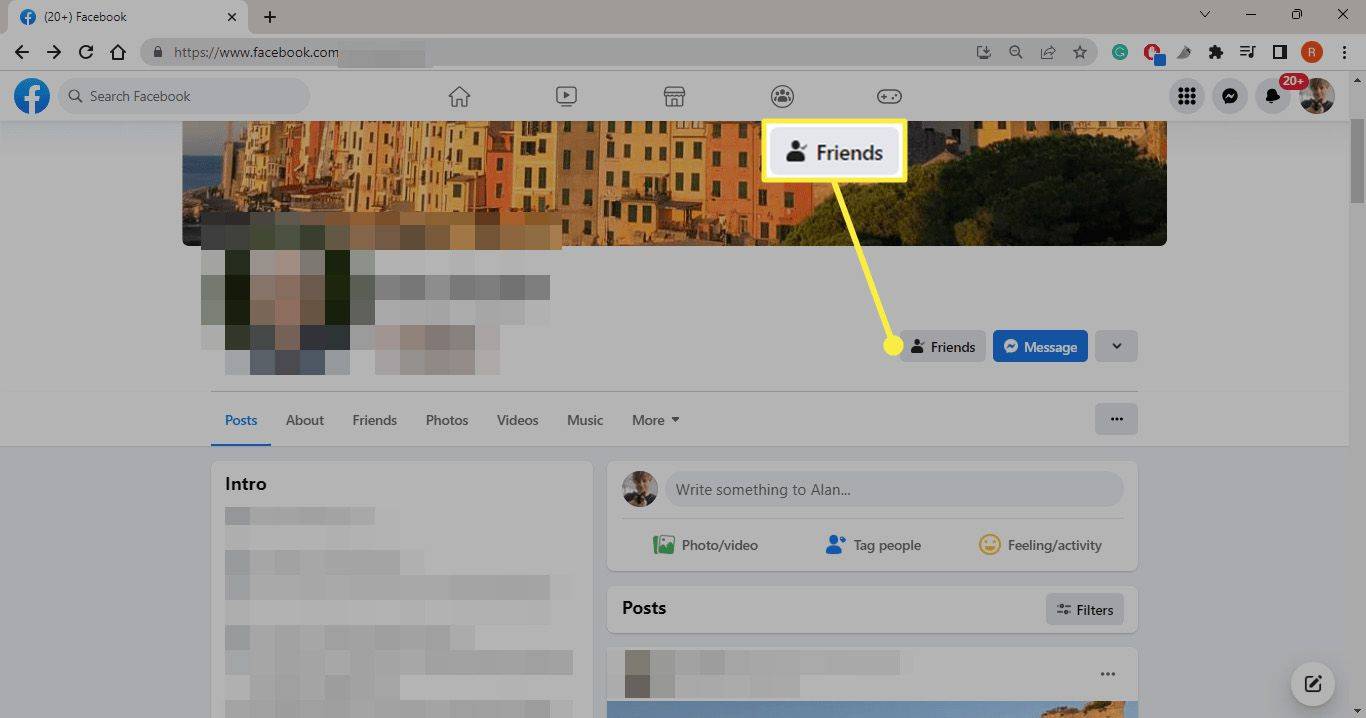
-
Uznirstošajā izvēlnē atlasiet Rediģēt draugu sarakstus .
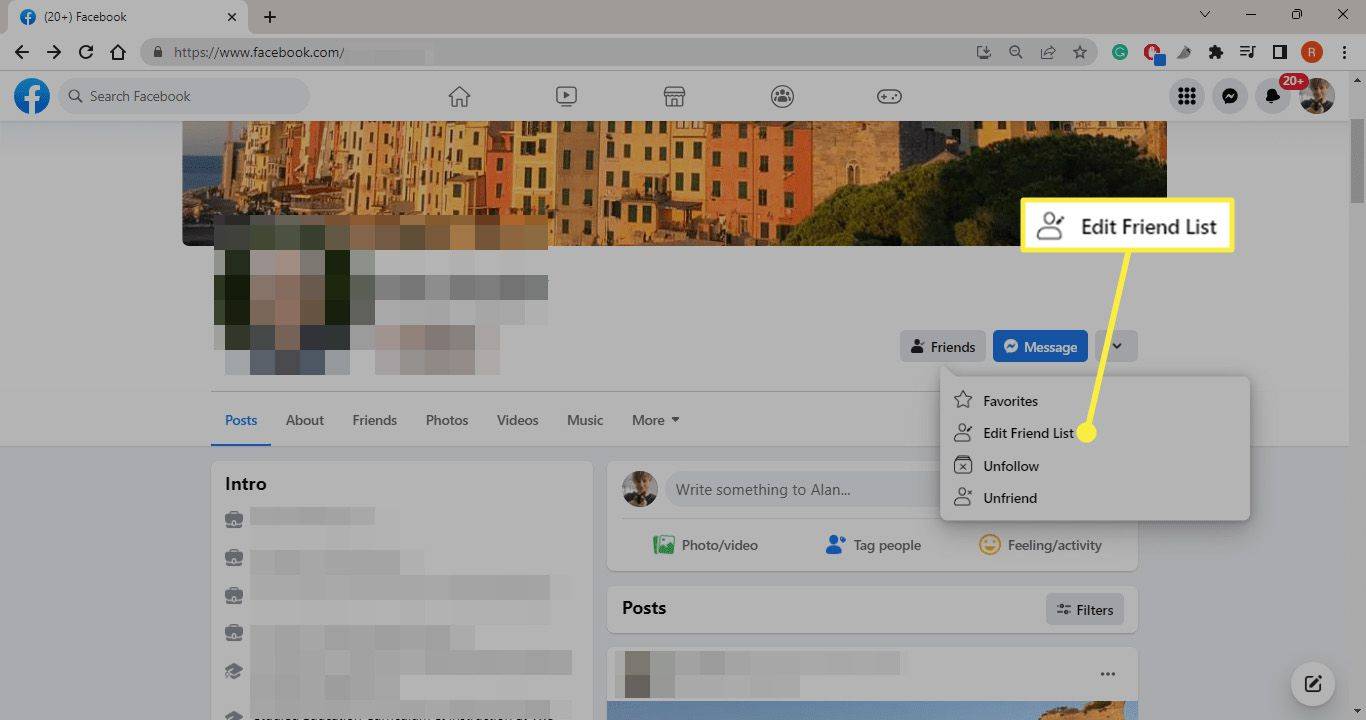
-
Izvēlieties Ierobežots lai blakus lodziņā parādītos atzīme, un pēc tam aizveriet uznirstošo logu.
kāpēc mana kamera nedarbojas vietnē Google meet
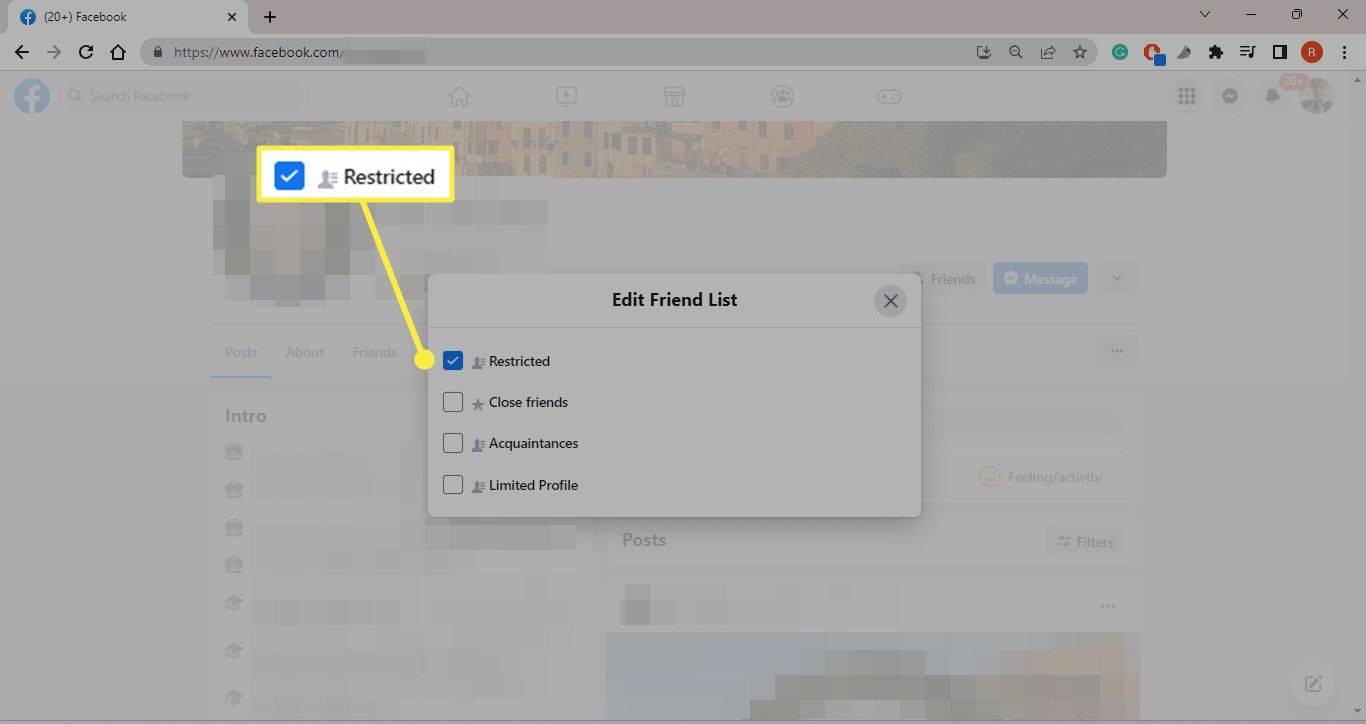
Jebkuru Facebook draugu var pievienot šim sarakstam vai noņemt no tā jebkurā laikā, un tajā var būt neierobežots skaits cilvēku.
Kādas Facebook ziņas var redzēt ierobežotie lietotāji?
Facebook draugi jūsu ierobežoto sarakstā joprojām varēs redzēt visas jūsu ziņas, kas publicētas ar Publiskās konfidencialitātes iestatījumu, kā arī visas ziņas, kas publicētas ar draugu konfidencialitātes iestatījumu un kurās viņi ir personiski atzīmēti vai pieminēti.
Publiskās ziņas ir identificējamas pēc globusa ikonas, savukārt draugu ziņās ir ikona, kas izskatās kā divi cilvēki. Jebkuras ziņas konfidencialitātes iestatījumu var mainīt, vienkārši rediģējot to, izmantojot elipses izvēlni ziņas augšējā labajā stūrī.
kā pievienot ierīci pakalpojumam Google Play
Kā publicēt Facebook ar ierobežotu sarakstu
Pēc vismaz viena drauga pievienošanas ierobežoto sarakstam izveidojiet jaunu Facebook ziņu, kā parasti. Pirms publicējat savu ziņu, pārliecinieties, vai Draugi tiek rādīta ikona (cilvēki). Ja Publisks tā vietā tiek rādīta (globusa) ikona, pieskarieties tai un atlasiet Draugi .

Kad publicēsit savu ziņu, to varēs skatīt visi jūsu Facebook draugi, izņemot tos, kurus esat pievienojis ierobežoto personu sarakstam. Ikviens jūsu ierobežoto personu sarakstā no šī brīža automātiski nevarēs skatīt ziņas, ko publicējat draugiem.
Vai draugi var pateikt, vai viņi ir iekļauti Facebook ierobežotajā sarakstā?
Facebook lietotāji netiek informēti par pievienošanu vai izņemšanu no sarakstiem sociālajā tīklā, tāpēc jūsu draugi nevar tieši uzzināt, ka viņi ir pievienoti jūsu ierobežoto sarakstam.
Kā noņemt draugus no Facebook ierobežotā saraksta?
Jūs noņemat draugus no ierobežoto saraksta tāpat kā tos pievienojāt:
-
Pārejiet uz viņu profila lapu tīmekļa pārlūkprogrammā vai oficiālajā Facebook lietotnē.
kā mainīt laiku uz
-
Izvēlieties Draugi pogu.
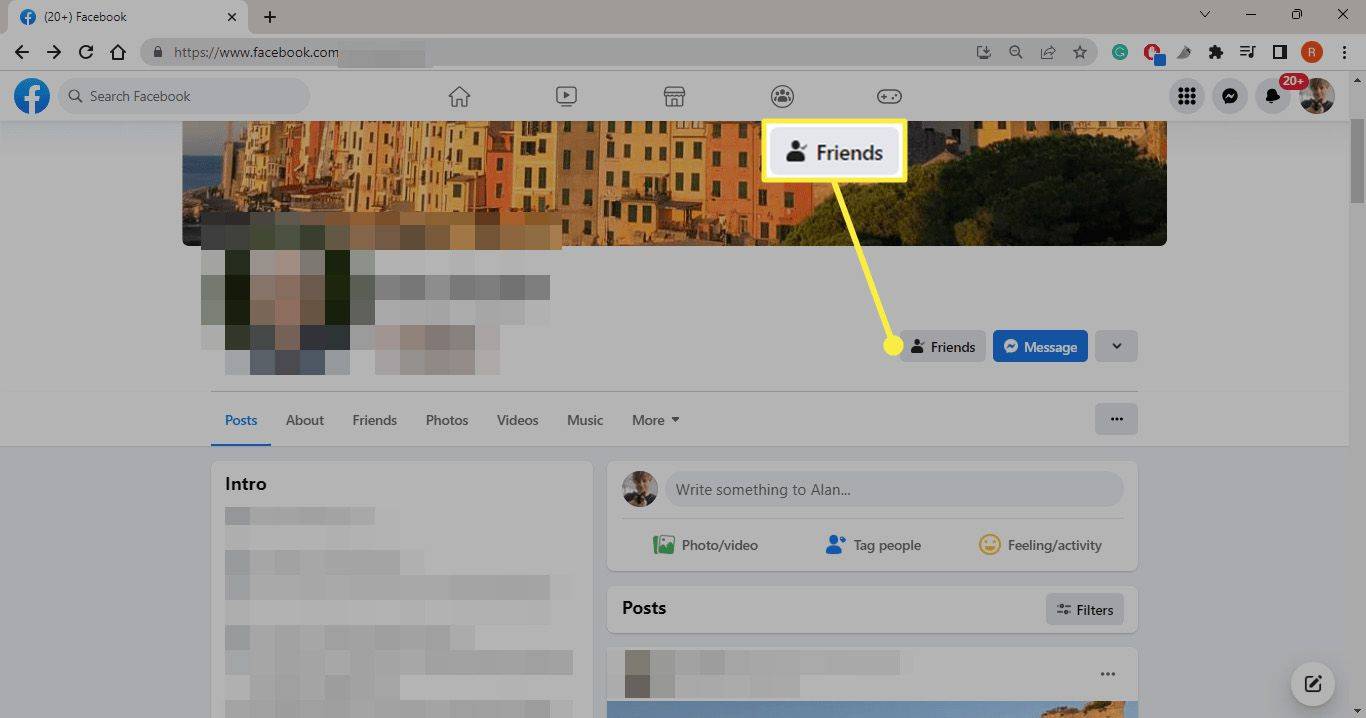
-
Uznirstošajā izvēlnē atlasiet Rediģēt draugu sarakstus .
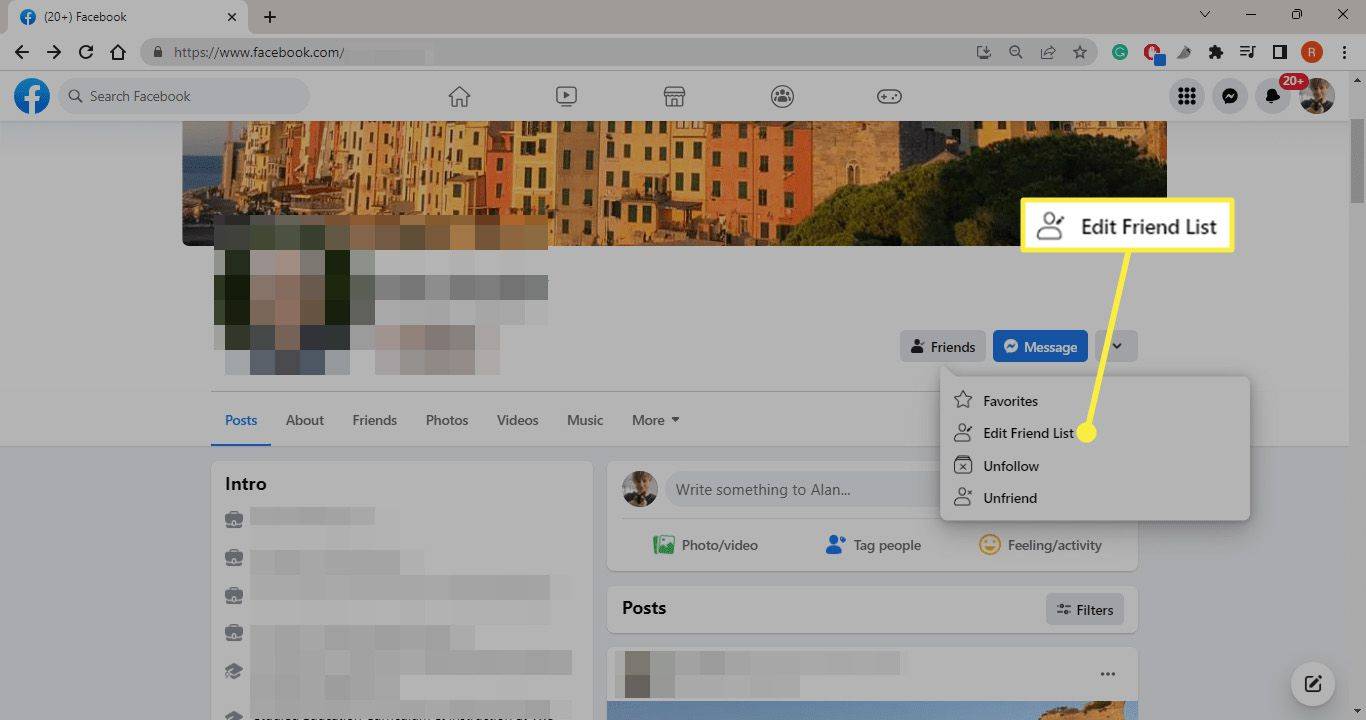
-
Izvēlieties Ierobežots lai noņemtu atzīmi no blakus esošās izvēles rūtiņas, pēc tam aizveriet uznirstošo logu.
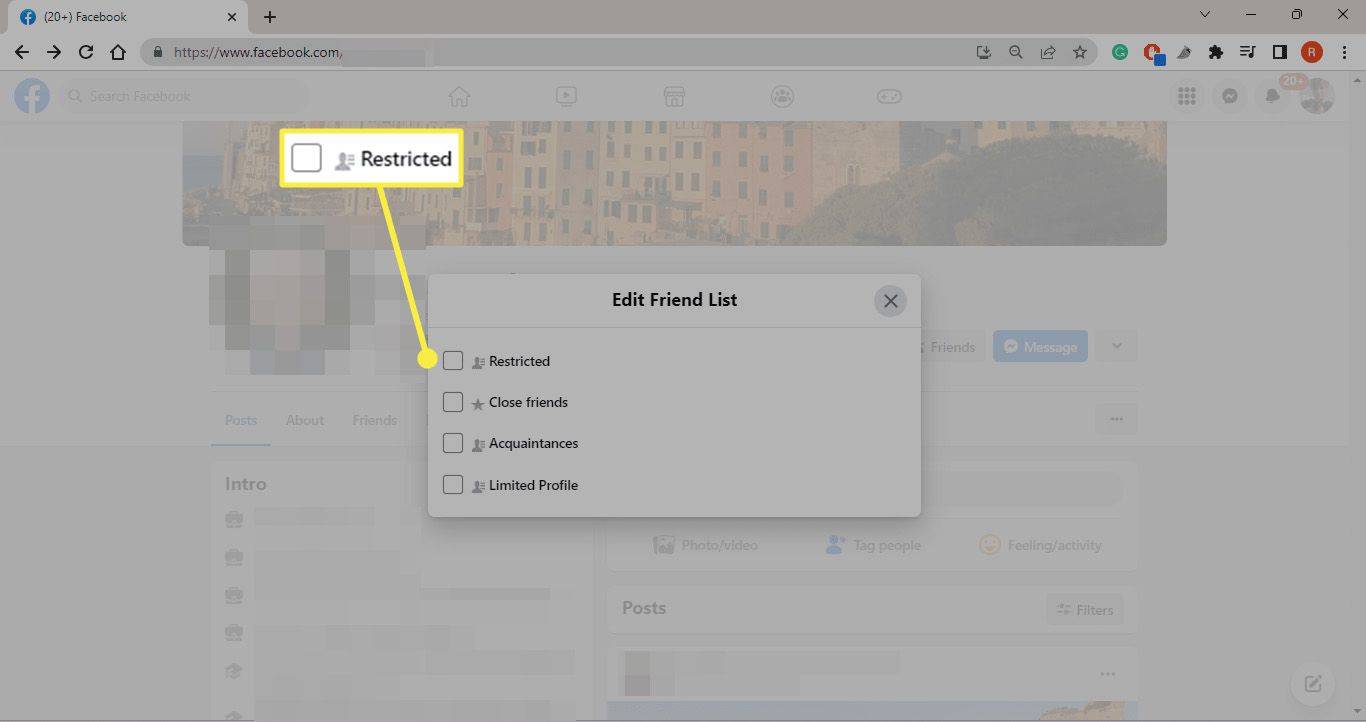
Kāpēc man vajadzētu izmantot ierobežoto sarakstu?
Ierobežotie saraksti var būt noderīgi, ja vēlaties rakstīt ziņas vai kopīgot saiti par kaut ko, nelasot negatīvus vai strīdīgus komentārus no tuviem draugiem vai ģimenes locekļiem. Ierobežoto saraksts var būt arī praktisks veids, kā sazināties ar kolēģiem pakalpojumā Facebook, viņiem neredzot personiskākas ziņas no jums, kas attiecas uz jūsu māju vai mīlas dzīvi.
Kā noņemt savu dzimšanas dienu no Facebook FAQ- Kā palikt draugos ar kādu, kuru ierobežojāt pakalpojumā Facebook?
Nestāstiet viņiem, ka tie ir ierobežoti! Jūsu draugs nesaņem paziņojumu, ka esat viņu ievietojis ierobežoto sarakstā. Viņi joprojām var redzēt visas jūsu publiskās ziņas un visas ziņas, kurās esat viņus atzīmējis . Nedalieties noslēpumā un palieciet draugi.
- Ko pakalpojumā Facebook nozīmē īslaicīgi ierobežots?
Facebook var īslaicīgi ierobežot jūsu kontu, ja tiek pārkāpti kopienas standarti, tiek publicēti aizvainojoši ieraksti vai ja Facebook redz ar jūsu kontu saistītos drošības riskus. Šim pagaidu ierobežojumam nav nekā kopīga ar jūsu ierobežoto sarakstu.

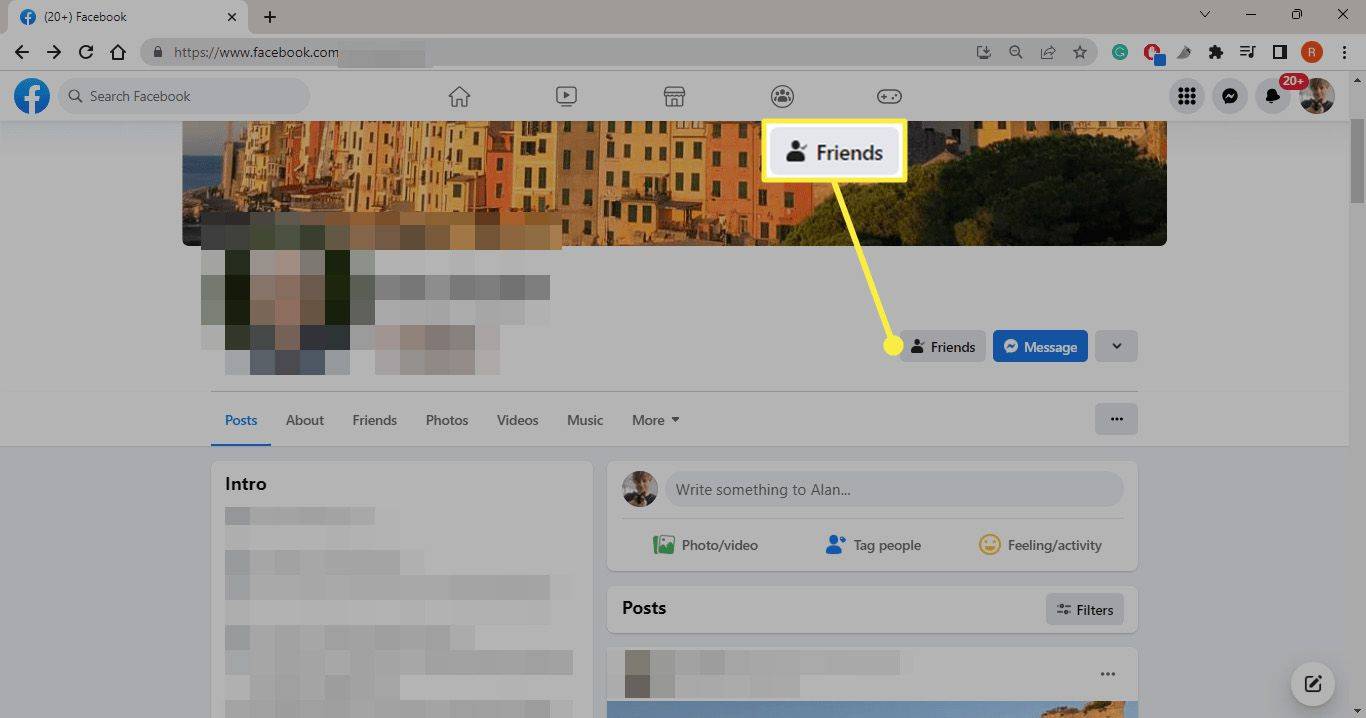
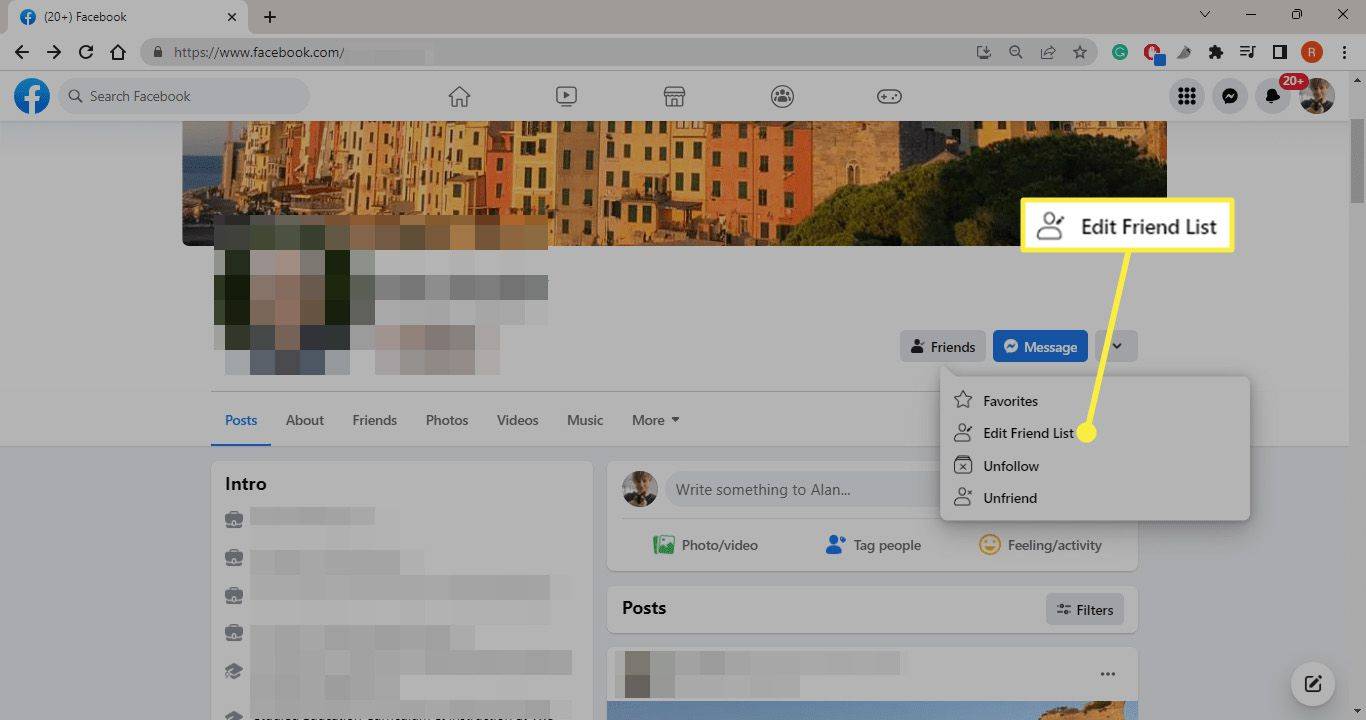
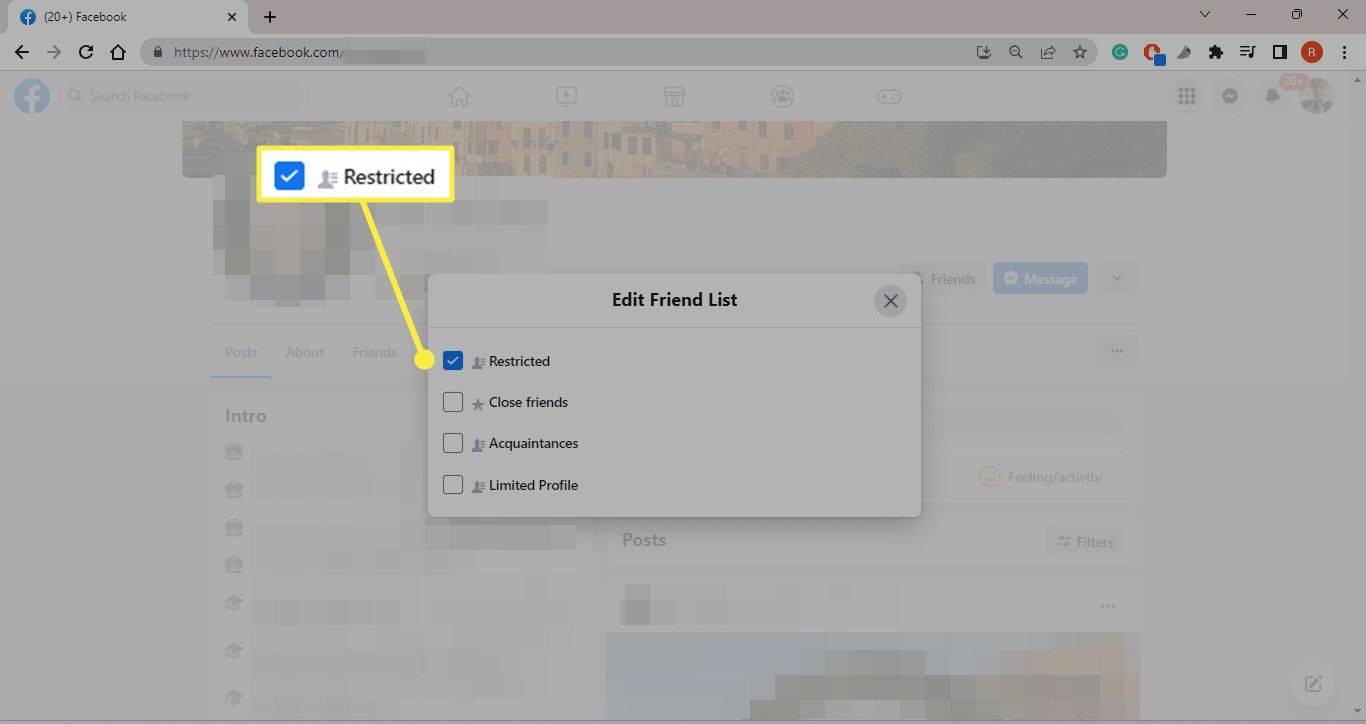
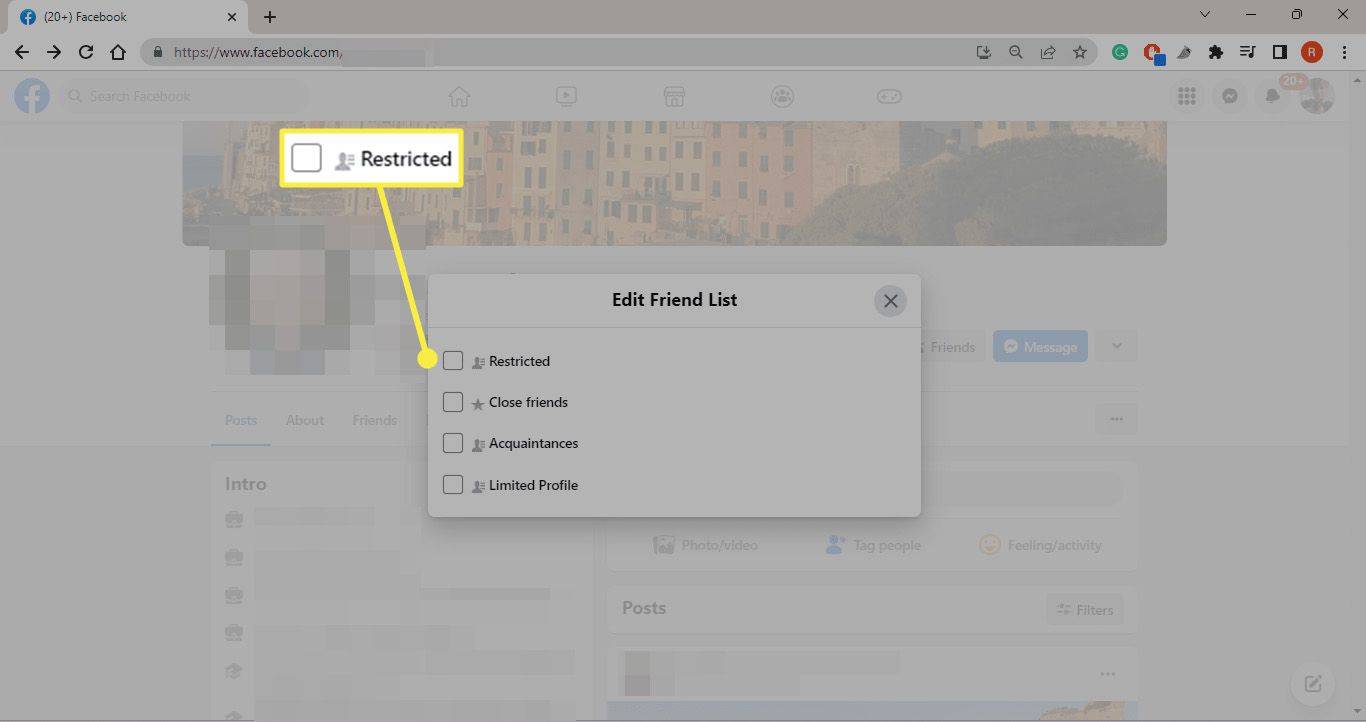



![Kā tīrīt Xbox One bez bojājumiem [Viss noskaidrots]](https://www.macspots.com/img/blogs/79/how-clean-xbox-one-without-any-damage.jpg)




